如何同步 Spotify 音乐到 iPod 经典
Spotify 是一个很棒的音乐流媒体平台,可以为用户提供很棒的功能。 然而,即使 Spotify 是一个被很多人使用的全球应用程序,但有时您会遇到问题,例如您的 Spotify 不与您的 iPod classic 同步。
如果你想学习如何同步 Spotify iPod classic,您可以通过阅读本文的其余部分来学习如何做到这一点。 在处理它的同时,我们还可以教您另一种方法,您可以保存并收听您喜欢的音乐 Spotify 音乐甚至无需支付高级帐户。
文章内容 第 1 部分。我可以玩吗 Spotify iPod Classic 上的音乐?第 2 部分。同步指南 Spotify 音乐到 iPod 经典部分3。 概要
第 1 部分。我可以玩吗 Spotify iPod Classic 上的音乐?
想学习如何同步 Spotify 音乐与 iPod classic? Spotify 确实是一款很棒的音乐应用。 但是,在某些情况下,用户发现很难同步 Spotify 使用 iPod classic 播放音乐。
这就是为什么我们创建了这篇文章来帮助遇到此类问题的人。 另外,如果您继续阅读到最后一部分,您可以学到一种可以永远聆听您最喜欢的曲目的方法 Spotify 甚至无需购买高级帐户。
Spotify 与所有 Apple 产品兼容,例如 iPhone、MAC、iPod、iPad 等. 但是,该应用程序本身在任何 iPod classic 上均不可用,这就是为什么您必须将 iPod classic 同步到您的 Spotify 如果您想继续收听您的音乐,请先使用计算机 Spotify 轨道。 这是有关如何同步的简单而详细的指南 Spotify 音乐到 iPod 经典。
- 使用 USB电缆 在你的电脑上
- 退出 iTunes 并启动您的 Spotify 应用程序。 您需要确保您的 iPod 设备将显示在 设备 你的类别 Spotify 窗口。
- 将出现一个弹出窗口,询问您是否要擦除 iPod 并将其与您的 Spotify.
- 轻按 抹掉 iPod 并与 Spotify. 您将不得不在两个选项之间进行选择: 将所有音乐同步到此 iPod 或 手动选择要同步的播放列表.
- 如果您选择 将所有音乐同步到 iPod 你所有的曲目 Spotify 将在您的设备上同步。
- 同步完成后,安全地拔下 USB 数据线。

注意:只有高级用户可以同步他们的 Spotify 由于 DRM 技术包含在所有 Spotify 轨道。
第 2 部分。同步指南 Spotify 音乐到 iPod 经典
由于您无法同步 Spotify 如果您不是高级用户,则将音乐播放到 iPod classic Spotify,您将不得不使用第三方工具才能继续收听您喜欢的音乐 Spotify 使用您的 iPod classic 播放音乐。 以下是您需要了解和遵循的所有事项才能完全同步 Spotify 音乐一气呵成到 iPod classic。
#1. 您需要知道的有用工具
由于您不是高级用户,因此您必须做的第一件事 Spotify 是找到一种下载曲目以供离线收听的方法。 好东西 TunesFun Spotify Music Converter 在这里为您提供帮助。 在...的帮助下 TunesFun Spotify Music Converter,你可以直接在这个页面上 移除 DRM 技术 伴随着你的 Spotify 轨道。
之后,您必须将其转换为您想要或与您的设备兼容的任何文件格式。 最后,将您的文件传输到您的 iPod classic 并聆听您喜爱的音乐 Spotify 没有任何障碍的轨道或 继续保费 Spotify 一点也不! 如果您想知道如何转换您的 Spotify 音乐到 MP3 使用 TunesFun Spotify Music Converter,请阅读我们在下面提供的详细指南。
#2。 转换步骤 Spotify 音乐转 MP3
现在你终于学会了魔法 TunesFun Spotify Music Converter 可以给您,您所需要做的就是按照我们下面列出的分步指南进行操作,这样您就可以开始聆听您最喜欢的音乐 Spotify 甚至没有立即进入高级版的曲目。
- 下载并安装 TunesFun Spotify Music Converter 在你的电脑上
- 启动应用程序并使用您的 Spotify 免费账号。
- 选择要转换的曲目。
- 选择 MP3 并选择要保存转换后的文件的文件夹。
- 点击 全部转换 窗口底部的按钮。

就这么简单,你现在有一个完整的列表 Spotify 将歌曲转换为 MP3 文件以供离线收听,甚至无需支付高级帐户费用。 更令人惊奇的是,您可以将这些曲目和播放列表永久保存在您的计算机上,以便您可以随时收听!
#3。 如何将音乐传输到我的 iPod Classic?
是时候转移你的 Spotify 音乐到您的 iPod classic,以便您可以开始聆听它们。 为此,只需按照我们在下面列出的步骤进行操作:
如何将转换后的音乐导入 iTunes:
- 在您的计算机上打开 iTunes 并在您的 iTunes 上导入转换后的歌曲
- 要导入转换后的歌曲,请单击 文件 在 iTunes 窗口的最顶部。
- 点击 添加文件 or 将文件夹添加到库
- 选择您之前保存转换后歌曲的文件夹,然后单击 可选. 这将自动将文件夹中包含的所有歌曲添加到您的 iTunes 资料库
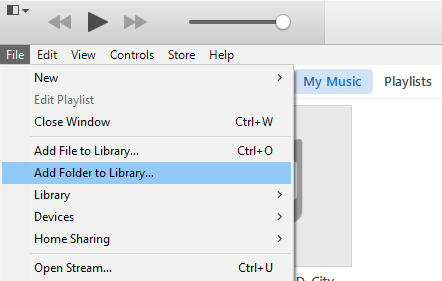
如何将转换后的歌曲从 iTunes 传输到 iPod Classic:
- 使用 USB电缆 到你的电脑
- 打开 iTunes 应用程序并与它同步您的 iPod 设备
- 确保它会出现在 设备 iTunes 的类别
- 现在点击 抹掉 iPod 并与 Spotify。 然后点击 将所有音乐同步到此 iPod
- 同步完成后,从电脑上拔下 iPod classic
现在,您可以从 Spotify 完全没有任何障碍,甚至无需支付高级帐户的费用 Spotify. 所有这些都在以下方面成为可能 TunesFun Spotify Music Converter. 那你还在等什么? 现在就试试!
部分3。 概要
在学习了如何同步之后 Spotify 使用您的 Premium 帐户将音乐下载到 iPod classic Spotify, 我们希望我们能帮助您继续聆听您的 Spotify 使用您的 iPod classic 播放音乐。 如果您不是高级用户 Spotify, 不用担心 TunesFun Spotify Music Converter 有没有帮助你。
通过 TunesFun Spotify Music Converter 您可以轻松地从您的设备中删除 DRM 技术 Spotify 曲目,将它们转换为 MP3 文件,然后使用 iPod classic 或任何您想要的设备收听它们,甚至无需上网。 您也不必为高级帐户付费 Spotify 不再使用 TunesFun Spotify Music Converter.
发表评论